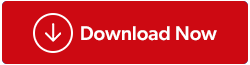Un administrador de contraseñas ayuda a almacenar todas sus contraseñas y otras credenciales de inicio de sesión. Por lo tanto, se elimina la difícil situación de recordar múltiples contraseñas complejas. Entre varios administradores de contraseñas, Kaspersky Password Manager es una de las opciones más populares. Sin embargo, hay algunos usuarios de Windows 11 y Windows 10 que no pueden ejecutar Kaspersky Password Manager en sus PC. Esto es lo que encuentran los usuarios:
El servicio Kaspersky Password Manager no responde. Error: No se puede iniciar el servicio. Error: el servicio no se puede iniciar, ya sea porque está deshabilitado o porque no tiene ningún dispositivo habilitado asociado.
En esta publicación, analizaremos algunas de las mejores formas en que puede solucionar el problema.
Analizaremos las diversas soluciones con las que puede volver a poner en marcha Kaspersky Password Manager. Estas son algunas de las razones probables por las que puede haber tenido problemas con Kaspersky Password Manager
¿Por qué no funciona Kaspersky Password Manager?
- Instalación incorrecta: el administrador de contraseñas no se instaló correctamente o falta algún archivo de instalación.
- Problemas con el servicio Kaspersky Password Manager: el servicio no está configurado en automático.
- La aplicación carece de privilegios administrativos: podría ser que esté ejecutando Kaspersky Password Manager como administrador, por lo que no obtiene los privilegios necesarios para funcionar sin problemas.
- Archivos de sistema corruptos: a menudo, los archivos de sistema corruptos son la causa principal de muchos problemas relacionados con la PC y, si no puede ejecutar Kaspersky Password Manager, se podría culpar a los archivos de sistema corruptos. A continuación se muestran algunas formas seguras de reparar archivos corruptos .
Cómo solucionar el servicio Kaspersky Password Manager no responde
Solución No. 1: Ejecute el Administrador de contraseñas como administrador
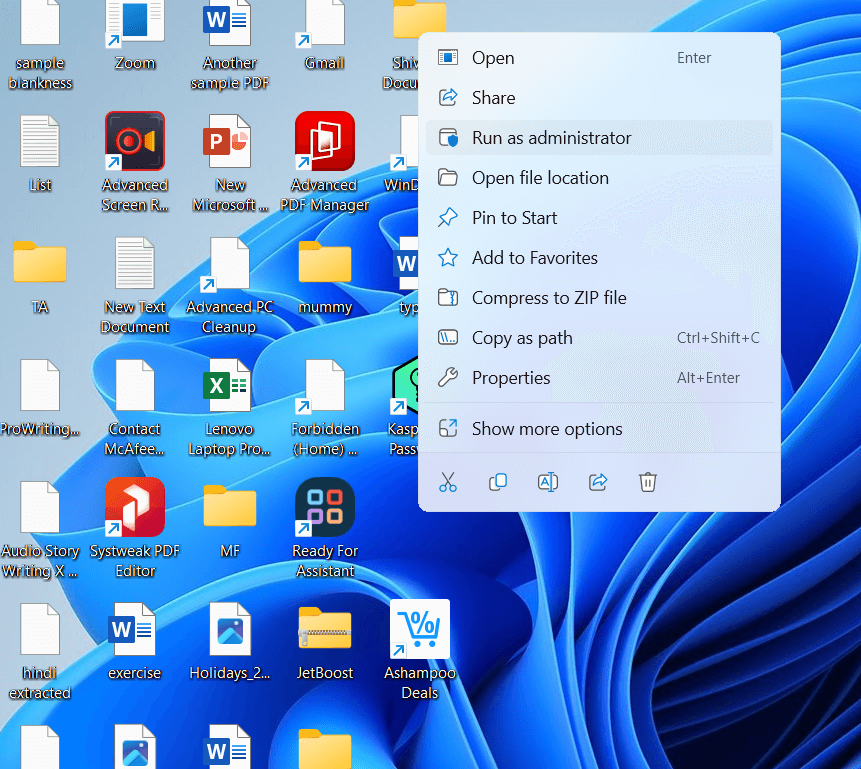
Antes de probar algunas de las otras soluciones que se enumeran a continuación, aquí hay un paso simple que puede seguir. En lugar de hacer doble clic en el administrador de contraseñas para abrirlo, puede hacer clic derecho sobre él y luego elegir Ejecutar como administrador.
Solución nº 2: utilice un administrador de contraseñas alternativo
Mientras resuelves el problema, puedes utilizar un administrador de contraseñas alternativo . TweakPass, por ejemplo, es uno de los administradores de contraseñas que puedes probar.
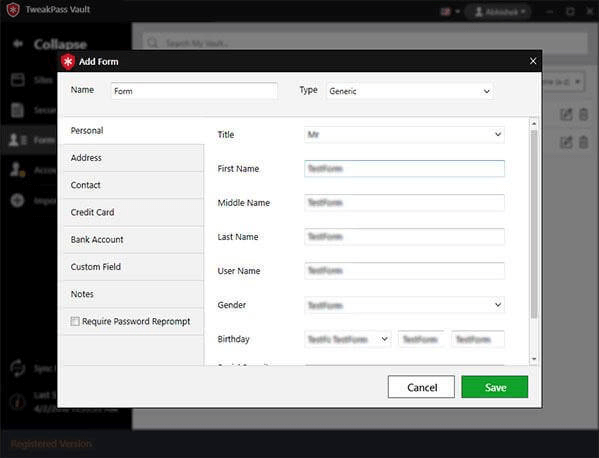
Ofrece las siguientes características:
- Llenado automático de formularios.
- Genera contraseñas aleatorias y seguras.
- Todas sus credenciales y contraseñas se almacenan detrás de una contraseña maestra.
- Varias plantillas para almacenar sus notas y detalles confidenciales.
Para saber más sobre TweakPass, sus características, precios y otros aspectos, consulte esta publicación .
Precios: puedes utilizar todas las funciones de TweakPass durante 15 días. Después de eso, puedes optar por la variante premium que tiene un precio de $39,95.
Solución No. 3: desinstalar y reinstalar la aplicación
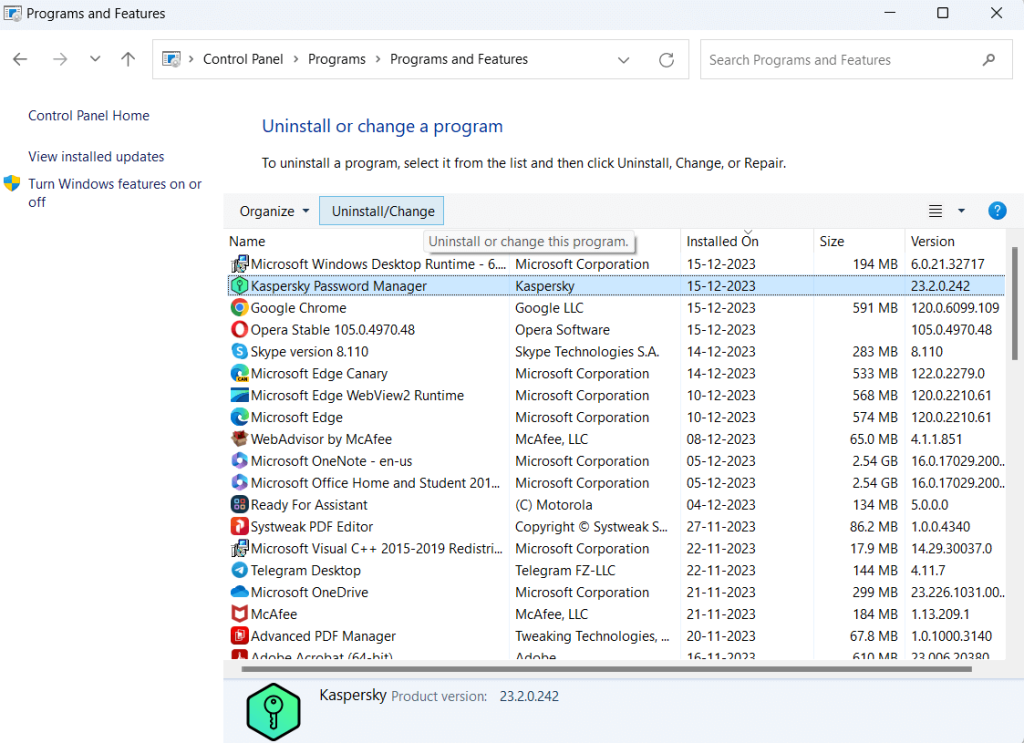
Otra cosa sencilla que puedes hacer si el servicio Kaspersky Password Manager no responde es desinstalar primero la aplicación y luego volver a instalarla. Le recomendamos que primero desinstale completamente el programa de manera que no queden restos de la instalación anterior. A continuación se muestran formas de desinstalar aplicaciones por completo en Windows 11/10 .
Solución No. 4: reinicie su PC
A menudo, reiniciar la PC es la mejor y más sencilla forma de solucionar una variedad de problemas. Este truco también podría funcionar si el servicio Kaspersky Password Manager no responde en su PC o si el administrador de contraseñas no funciona correctamente.
Solución nº 5: comprobar el servicio Kaspersky Password Manager
Por último, pero no menos importante, puede comprobar si el servicio Kaspersky Password Manager se está ejecutando correctamente. Para eso, siga los pasos que se mencionan a continuación:
Paso 1: presione Windows + R para abrir el cuadro de diálogo Ejecutar .
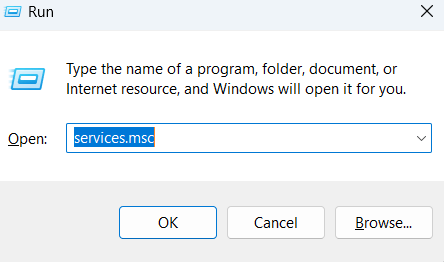
Paso 2: en el cuadro de diálogo, escriba servicios.msc.
Paso 3: cuando se abra la ventana Servicios , haga doble clic en el servicio Kaspersky Password Manager y configure el tipo de inicio en Automático .
Resolver fallos de Kaspersky Password Manager: soluciones fáciles
No poder utilizar Kaspersky Password Manager cuando sea necesario puede resultar desconcertante. Esperamos que los pasos anteriores le ayuden a solucionar el problema en poco tiempo y que pueda guardar contraseñas y otra información personal sin problemas.
Si uno o más pasos han podido ayudarle con éxito, háganoslo saber en la sección de comentarios a continuación. Para obtener más contenido de este tipo, sigue leyendo WeTheGeek. Síganos en las redes sociales: Facebook , Instagram y YouTube .